①启动Excel2013,创建下图所示的表格,我们要来统计完成情况。
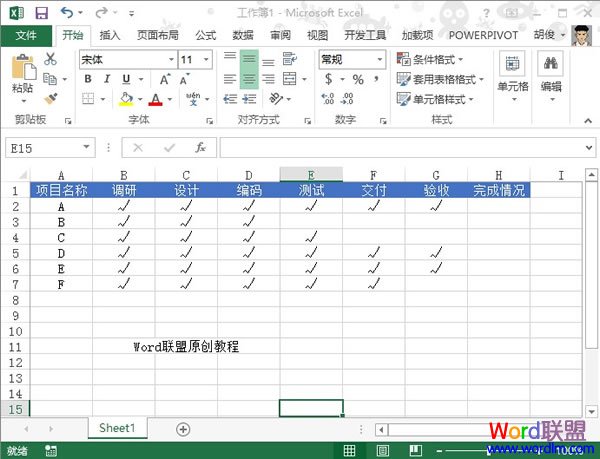
②在H2单元格输入下面的公式: =N(COUNTBLANK(B2:G2)=0) ,COUNTBLANK这是一个统计函数,意思是统计B2:G2空白单元格,没有空白的就返回TRUE,否则返回FALSE。外面的N,如果是N(TRUE),结果就是1,N(FALSE)就是0.

③这样就将各项的完成情况以1和0的形式表示出来了。选中这些单元格,右击,设置单元格格式。
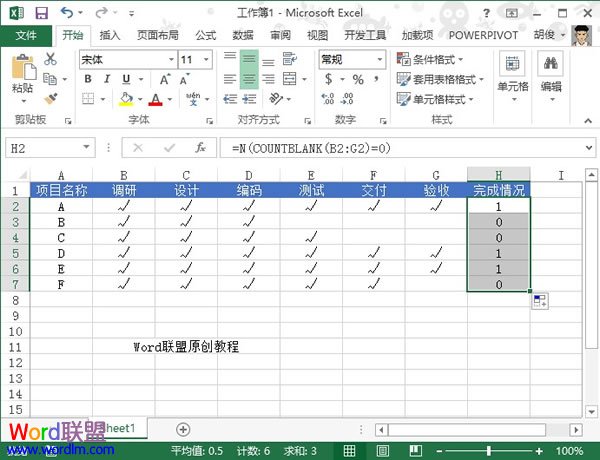
④在数字选项卡,自定义中,类型栏里面输入:已完成;;进行中 ,之间有2个英文状态下的分号。我来解释一下:
自定义数字格式的常用代码格式为:【大于零】;【小于零】;【等于零】,所以相应的将状态为1的转为了已完成,状态为0的转为了进行中。
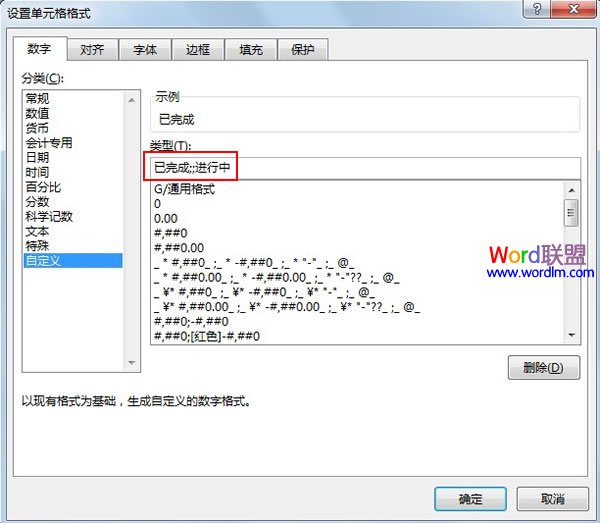
⑤下面是添加图标了,单击菜单栏--开始--条件格式--图标集--其他规则。
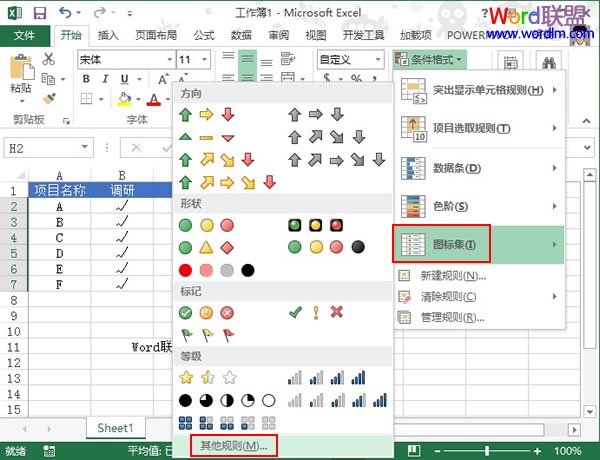
⑥图标样式选为三个符号(有圆圈),类型全部设置为数字,值的话,上面为1下面为0,然后确定。
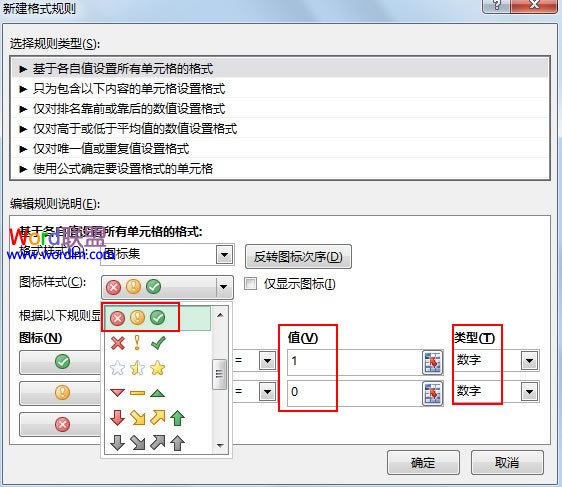
⑦最终的完成效果如下所示:
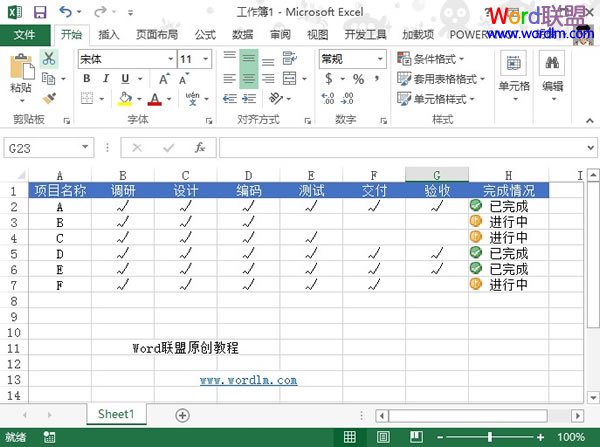
新闻热点
疑难解答